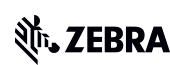LI3608-SR/LI3678-SR Ultra-Rugged Scanner Support

Voici les ressources de support et de réparation de votre scanner de codes à barres.
+ Première installation / Démarrage
Les directives de configuration ci-dessous vous mènerons aux documents en anglais. Il est possible d'accéder aux Guides d'utilisation traduits via la section MANUELS.
Confirmez que vous disposez de l'équipement suivant.
- Scanner LI3608-SR et
- Câble USB propriétaire Zebra
- La configuration d'autres interfaces hôtes est décrite dans le Guide de référence du scanner ultra-durci LI3608-SR (par exemple, Keyboard Wedge Interface)
Étapes de la première connexion
1. Connectez l'extrémité RJ41 du câble USB à la poignée du scanner LI3608-SR.
2. Connectez l'extrémité USB du câble au port USB de votre ordinateur.
3. Le LI3608-SR s'allume en émettant des signaux sonores faibles, moyens et forts
4. Appuyez sur la gâchette du LI3608-SR et confirmez la présence d'un faisceau de balayage.
5. Scannez le code-barres de programmation Retour aux réglage d'usine du guide de démarrage rapide du LI3608-SR
Remarque : lorsque vous scannez un code-barres de programmation à partir d'un écran ou d'un moniteur, augmentez le grossissement au minimum de 125 %. Cela garantira une bonne qualité du code-barres pour une lecture réussie.
6. Pour tester l'envoi d'un code-barres, ouvrez un document texte dans une application telle que Microsoft Word ou Notepad.
Assurez-vous que vous pouvez taper dans le document texte à l'aide de votre clavier.
Scannez le code-barres d'un produit.
7. Le code-barres scanné s'affiche dans le document texte.
Informations sur la langue du clavier (code pays)
Si Windows est configuré pour le clavier local d'une région et n'utilise pas un clavier anglais, les données des codes-barres transférés peuvent apparaître inexactes.
Identifiez la langue utilisée par Windows et scannez un code-barres de configuration de la langue du clavier compatible (code pays) Type de clavier pays USB (codes pays)
Consultez le Guide de référence du scanner linéaire LI36x8 (ou la copie dans la langue disponible) pour obtenir des informations supplémentaires sur la configuration du scanner.
Les directives de configuration ci-dessous vous mènerons aux documents en anglais. Il est possible d'accéder aux Guides d'utilisation traduits via la section MANUELS.
Confirmez que vous disposez de l'équipement suivant.
- Scanner LI3678-SR
- Socle de communication/chargement STB3678
- Câble USB propriétaire Zebra
- La configuration d'autres interfaces hôtes est décrite dans le Guide de référence du scanner ultra-durci LI3678-SR (par exemple, Keyboard Wedge Interface)
Première connexion/étapes de communication
1. Connectez l'extrémité RJ41 du câble USB au port hôte du socle STB3678.
2. Connectez l'extrémité USB du câble au port USB de votre ordinateur.
3. Confirmez que le voyant lumineux vert est visible sur le socle STB3678, indiquant la présence d'électricité.
4. Appuyez sur la gâchette du LI3678-SR et confirmez la présence d'un faisceau de balayage.
Remarque: Il es recommandé de charger complètement la batterie du LI3678-SR avant sa première utilisation
5. Scannez le code-barres de programmation Retour aux réglages d'usine du guide de démarrage rapide du scanner numérique LI3678.
Remarque : lorsque vous scannez un code-barres de programmation à partir d'un écran ou d'un moniteur, augmentez le grossissement au minimum de 125 %. Cela garantira une bonne qualité du code-barres pour une lecture réussie.
6. Pour coupler le scanner numérique avec le socle, insérez le scanner numérique dans le socle ou scannez le code-barres d'appariement Méthodes d'appariement.
7. * Une séquence de bips élevé/faibles/élevés/faibles indique que le code-barres d'appariement a été décodé. Lorsque la connexion entre le socle et le scanner numérique est établie, un bip faible/élevé retentit.
8. Pour tester l'envoi d'un code-barres, ouvrez un document texte dans une application telle que Microsoft Word ou Notepad.
Assurez-vous que vous pouvez taper dans le document texte à l'aide de votre clavier.
Scannez le code-barres d'un produit.
9. Le code-barres scanné s'affiche dans le document texte.
Informations sur la langue du clavier (code pays)
Si Windows est configuré pour le clavier local d'une région et n'utilise pas un clavier anglais, les données des codes-barres transférés peuvent apparaître inexactes.
Identifiez la langue utilisée par Windows et scannez un code-barres de configuration de la langue du clavier compatible (code pays) Type de clavier pays USB (codes pays)
Consultez le Guide de référence du scanner linéaire LI36x8 (ou la copie dans la langue disponible) pour obtenir des informations supplémentaires sur la configuration du scanner.
+ Pilotes
-
Soutien au pilote USB CDC
Le pilote est utilisé pour émettre un port de communication RS232 virtuel à l'aide d'un port USB sur un PC Windows.
-
Pilote JPOS
(Java for Point of Sale) est une norme permettant d'interfacer un logiciel POS, écrit en Java, avec le matériel Zebra utilisé pour créer un système de point de vente.
-
Pilote OPOS
Le pilote permet la communication de données de codes barres entre n'importe quel scanner et une application POS compatible avec OPOS.
-
Pilote d'instrumentation de gestion Windows
Le pilote permet la gestion à distance d'un scanner en local et en réseau.
+ Manuels
-
LI36X8 Linear Scanner Product Reference Guide
MN001740A06EN Rev. A
Télécharger 6 MB -
Cordless SSI Programmer’s Guide
MN001667A02EN Rev. A
Télécharger 1 MB -
FLB3678 Quick Reference Guide (en)
MN002336A03 Rev. A
Télécharger 1 MB -
Forklift Mounting Plate Template English
MN-002769-01, rev. A
Télécharger 965 KB -
LI3608 Linear Imager Scanner Quick Start Guide (en)
MN002166A03EN Rev. A
Télécharger 2 MB -
LI3678 Linear Imager Scanner Quick Start Guide (en)
MN002323A04EN Rev. A
Télécharger 3 MB -
SAC3600-4001CR Four Slot Spare Battery Charger Quick Reference Guide (en)
MN002652A03 Rev. A
Télécharger 1 MB -
Simple Serial Interface Programmer’s Guide (en)
72E-40451-04EN Rev. A
Télécharger 1 MB -
STB3678 Industrial Scanner Cradle Quick Reference Guide (en)
MN-002334-05EN Rev. A
Télécharger 1 MB
+ Utilitaires
-
Support utilitaire 123Scan
Utilitaire de configuration du scanner Zebra.
-
Mise à jour Zebra Evolution
S'abonner à ce courriel trimestriel. Il répertorie les dernières mises à jour du micrologiciel de votre scanner et des outils logiciels Zebra.
-
Utilitaire Scan-To-Connect pour Windows
Permet à un scanner Zebra Bluetooth de s'associer à un PC en une seule étape.
-
Scanner Update Utility pour Windows 10 (32 et 64 bits)
Un outil de base pour la mise à jour du micrologiciel et de la configuration, à utiliser dans les magasins, les hôpitaux et les entrepôts. L'utilisation de cet outil nécessite l'intervention d'un service informatique.
-
Application de contrôle du scanner
Cette application démo permet aux scanners sans fil Zebra d'être connectés et contrôlés par une tablette oiu téléphone intelligent.
-
Service de gestion de scanner pour Windows
Permet la gestion à distance des scanners Zebra à partir de votre PC avec un Windows OS.
-
Utilitaire Scan-To-Connect pour Android
Permet à un scanner Zebra Bluetooth de s'associer à un téléphone, ou une tablette en une seule étape.
+ Outils pour développeurs
-
Scanner SDK pour Windows
Le kit de développement du logiciel de numérisation (SDK) pour Windows comprend des exemples d'applications pour C++ et C#, des pilotes OPOS, JPOS et Windows Management Instrumentation (WMI), ainsi que des utilitaires de test.
-
Scanner SDK pour Android
Le kit de développement du logiciel de numérisation (SDK) pour Android permet de développer des applications de contrôle de numérisation personnalisées pour les scanners Zebra.
-
Scanner SDK pour Linux
Le kit de développement du logiciel de numérisation (SDK) pour Linux comprend le pilote JPOS, des bibliothèques de développement et des fichiers d'en-tête pour les développeurs d'applications, ainsi que des services publics de test et d'échantillonnage.
-
Logiciel Ethernet industriel EA3600 pour Windows
-
Scanner SDK pour iOS
Le kit de développement du logiciel de numérisation (SDK) pour iOS permet aux scanners sans fil MFi ou Bluetooth Low Energy (BLE) d'être connectés et contrôlés par un iPad, un iPhone ou un iPod Touch sans utiliser de support.
+ Résolution des problèmes
Top 5 des articles informatifs sur le scanner LI3608-ULTRA DURCI SR/LI3678-SR
Création d'une règle avancée de mise en formatage des données (Fad) en utilisant 123Scan
Configurer le scanner USB LI3608 pour fonctionner avec StageNow
Configurer un scanner sans fil bluetooth pour le mode WiFi Friendly et l'exclusion du canal WiFi
LI3678 - Ne pas appairer à un socle STB3678 connecté via USB
+ Notifications du micrologiciel et plus
La mise à jour Zebra Evolution pour les scanners
À PROPOS DU PRODUIT
+ Certifications OS de la Chine